hp打印机双面打印机为什么不能打印 解决惠普打印机无法自动双面打印的方法
更新时间:2024-01-17 11:44:10作者:jiang
在现代社会中打印机已经成为我们生活中不可或缺的一部分,有时候我们可能会遇到一些问题,例如为什么HP打印机无法实现双面打印?双面打印机应该是一种非常方便的功能,能够节省纸张和时间。为了解决这个问题,我们需要找到一些方法来解决HP打印机无法自动双面打印的困扰。在本文中我们将探讨一些解决办法,帮助您解决这个问题,使您的打印体验更加顺利和高效。
操作方法:
1.确定自己的张纸类型:在购买的A4纸等封面上都会注明纸张的类型,如图为每平方70克的A4纸。如图:
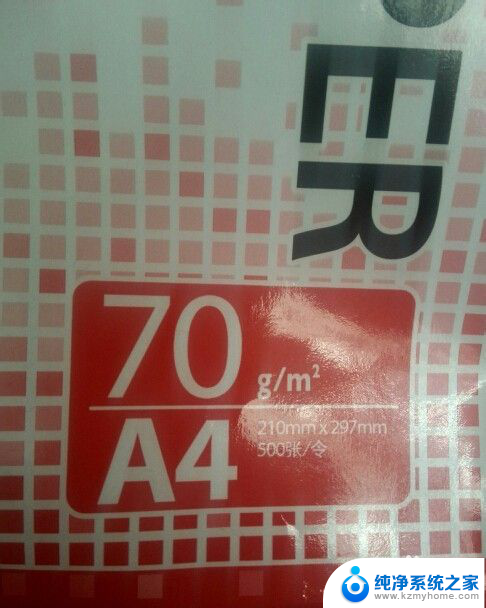
2.在打印机控制面板上点击设置(扳手),进入系统设置中的“纸张设置“,如图:

3.在纸张设置中按OK键,将默认纸张尺寸设置为A4。如图:
(一般情况下,这步无需设置,默认就是这样的。)

4.按以上方法进入选择“默认纸张类型”,如图:
(注意:这一步至关重要,如果纸张类型选择不准确,可能无法自动双面打印。)

5.选择“轻磅纸 60-74g”。(因为我们刚才用的纸是70g,在此范围内,如果选择重磅纸或超重磅,则可能无法双面打印。)

6.如果不知道自己的纸张类型,则选择“普通纸”也可以。小编在测试中,选择普通纸可以通过双面打印测试,然后按OK键保存退出。

7.这样,在打印时就不能设置打印机属性了,直接选择双面打印就可以了。
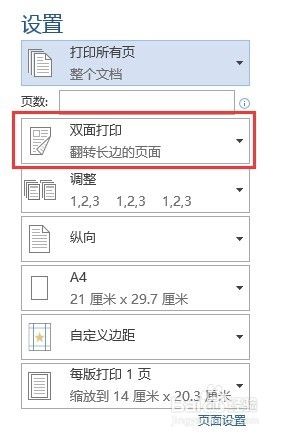
以上是关于为什么HP打印机双面打印机无法打印的全部内容,如果您不了解,请按照以上步骤进行操作,希望能对大家有所帮助。
hp打印机双面打印机为什么不能打印 解决惠普打印机无法自动双面打印的方法相关教程
- 打印机怎么样双面打印 惠普打印机双面打印设置方法
- 为什么惠普打印机无法打印 hp打印机无法打印黑白
- 非自动双面打印机怎样手动双面打印 没有双面打印功能的打印机怎么打印双面
- hp双面打印设置 打印机如何设置双面打印
- 惠普2132打印机支持双面打印吗 如何使用惠普2132一体机进行双面打印
- epson彩色打印机无法打印 爱普生打印机为什么无法打印
- 惠普打印机怎样打印 惠普打印机打印速度慢怎么解决
- 惠普打印机校准页面 HP Smart 清洁打印机的打印头注意事项
- hp打印机怎么打印不了 hp打印机无法打印的原因和解决方法
- 单双面打印怎么设置 怎么将双面打印改为单面打印
- thinkpad没有蓝牙 ThinkPad笔记本如何打开蓝牙
- 华为锁屏时间设置 华为手机怎么调整锁屏时间
- 华为的蓝牙耳机怎么连接 华为蓝牙耳机连接新设备方法
- 联想电脑开机只显示lenovo 联想电脑开机显示lenovo怎么解决
- 微信怎么找回原密码 微信密码忘记怎么找回
- 无线耳机怎么调左右声道 如何设置蓝牙耳机左右声道
电脑教程推荐
- 1 联想电脑开机只显示lenovo 联想电脑开机显示lenovo怎么解决
- 2 如何使用光驱启动 如何设置光驱启动顺序
- 3 怎么提高笔记本电脑屏幕亮度 笔记本屏幕亮度调节方法
- 4 tcl电视投屏不了 TCL电视投屏无法显示画面怎么解决
- 5 windows2008关机选项 Windows server 2008 R2如何调整开始菜单关机按钮位置
- 6 电脑上的微信能分身吗 电脑上同时登录多个微信账号
- 7 怎么看电脑网卡支不支持千兆 怎样检测电脑网卡是否支持千兆速率
- 8 荣耀电脑开机键在哪 荣耀笔记本MagicBook Pro如何正确使用
- 9 一个耳机连不上蓝牙 蓝牙耳机配对失败
- 10 任务栏被隐藏时,可以按 键打开开始菜单 如何隐藏任务栏并用快捷键调出